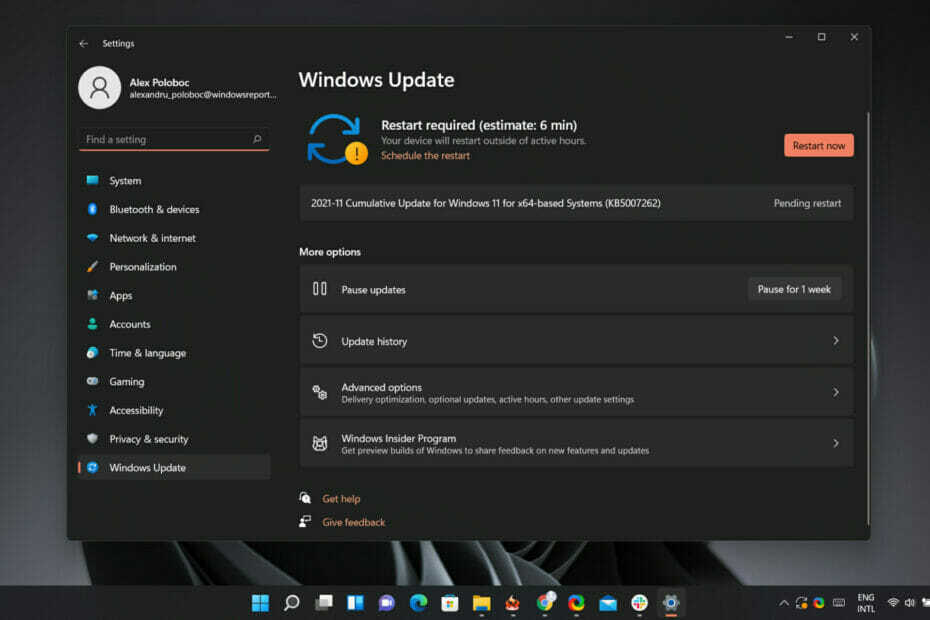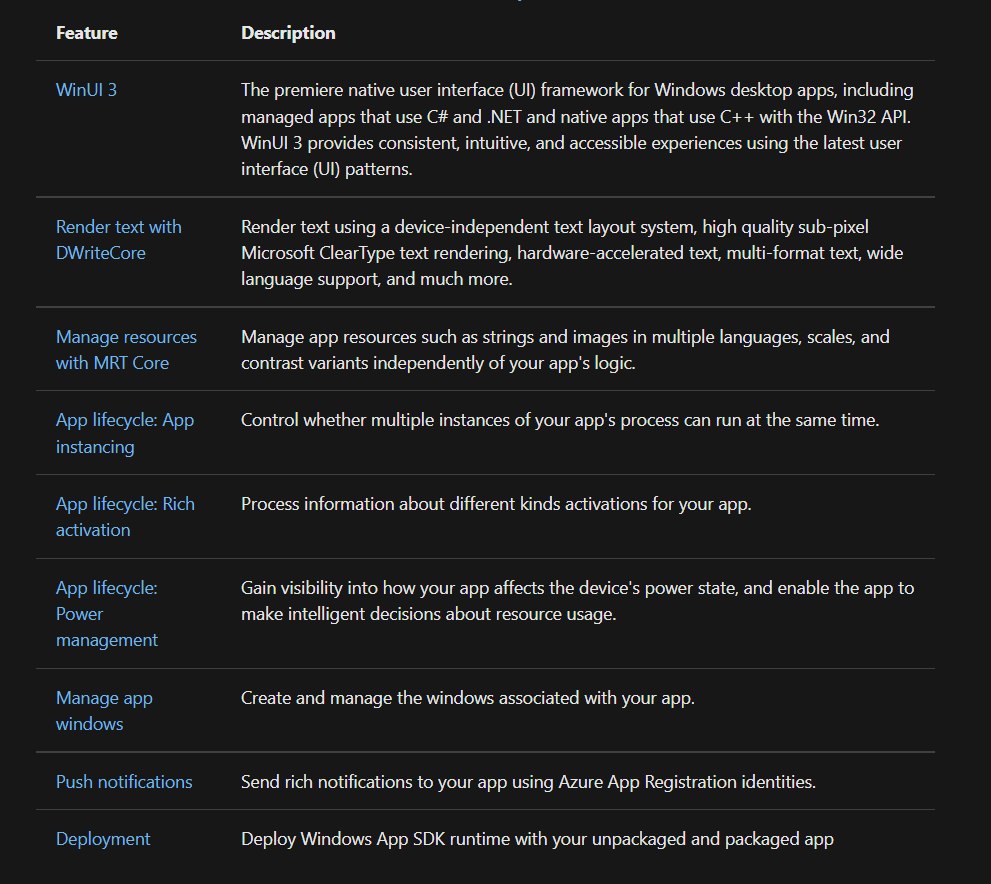Перегляньте кроки, щоб додати Windows 11 до домену
- Додавання Windows 11 до домену є простим процесом; це дозволяє підключати комп’ютер до централізованої мережі.
- Цей посібник пропонує вам чотири прості способи, як це зробити.
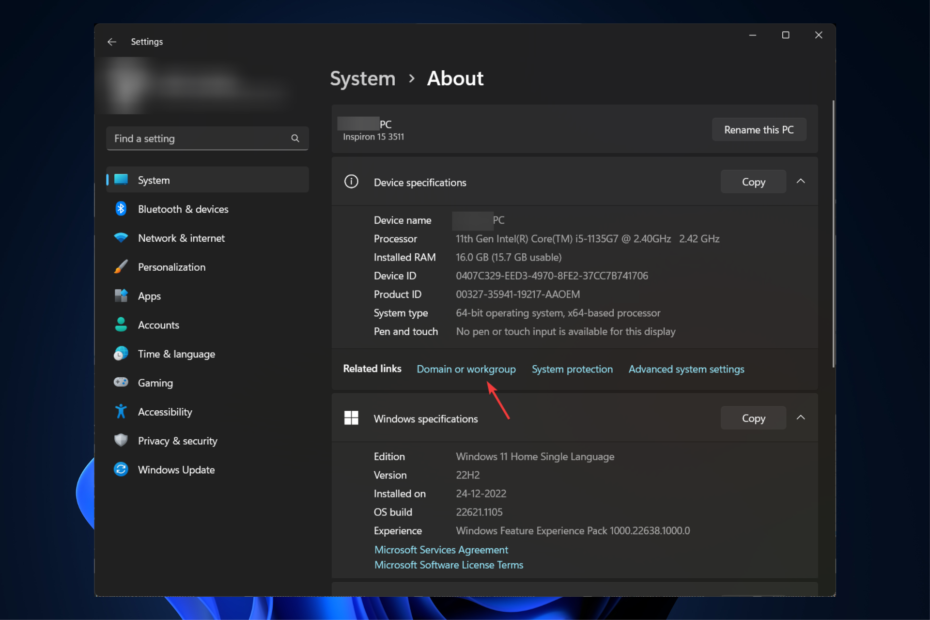
XВСТАНОВИТИ, НАТИСНУВШИ ЗАВАНТАЖИТИ ФАЙЛ
Цей інструмент виправляє типові комп’ютерні помилки, замінюючи проблемні системні файли початковими робочими версіями. Він також захищає вас від системних помилок, BSoD і усуває пошкодження, завдані шкідливим програмним забезпеченням і вірусами. Вирішіть проблеми з ПК і усуньте пошкодження від вірусів у 3 простих кроки:
- Завантажте та встановіть Fortect на вашому ПК.
- Запустіть інструмент і Почати сканування щоб знайти пошкоджені файли, які викликають проблеми.
- Клацніть правою кнопкою миші Почати ремонт щоб вирішити проблеми, що впливають на безпеку та продуктивність комп’ютера.
- Fortect завантажив 0 читачів цього місяця.
Приєднання Windows 11 до домену має кілька переваг, зокрема централізоване керування, покращений захист, можливість створювати резервні копії,
віддалений доступ до ресурсів мережіі спільне використання ресурсів. Тут ми згадали кілька найпростіших методів додавання Windows 11 до домену. Давайте розпочнемо!Що я можу зробити, щоб додати Windows 11 до домену?
Перш ніж використовувати методи усунення несправностей, переконайтеся, що ви пройшли попередні перевірки:
- Активне підключення до Інтернету
- Ім’я домену та облікові дані надає ваш ІТ-адміністратор.
- Windows 11 має відповідати системним вимогам, щоб приєднатися до домену.
- Windows 11 має бути підключено до тієї ж мережі, що й контролер домену.
- Обліковий запис із дозволом на приєднання до домену.
- Комп'ютер повинен бути налаштовано зі статичною IP-адресою.
1. Використовуйте налаштування
- Прес вікна + я відкривати Налаштування.
- Йти до Облікові записиі натисніть Доступ до роботи чи школи.
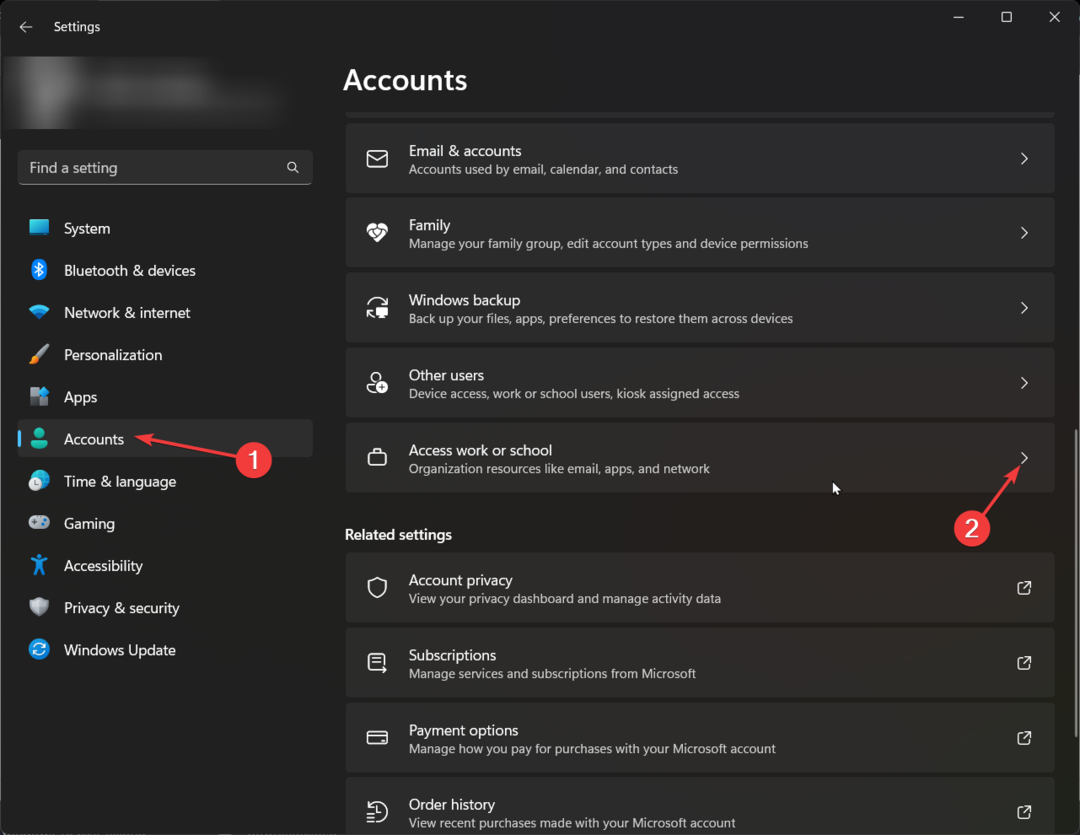
- Поруч з Додайте робочий або навчальний обліковий запис, натисніть Підключитися.
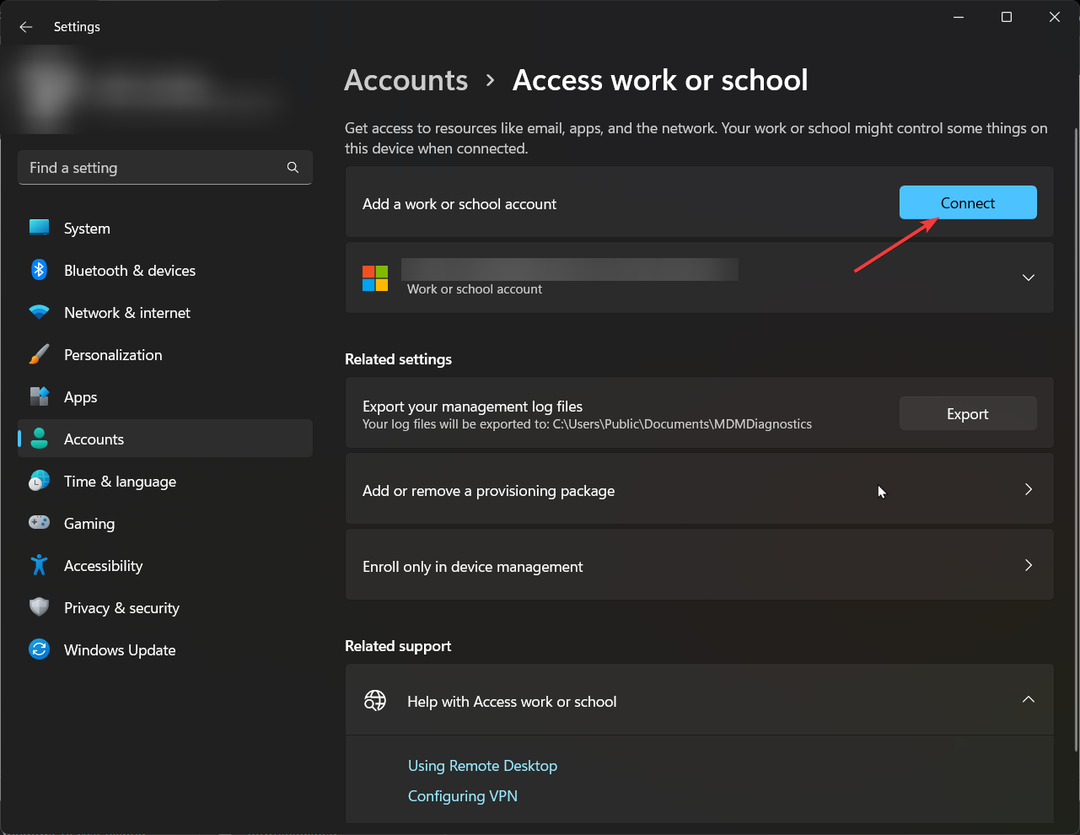
- На наступній сторінці натисніть Приєднайте цей пристрій до локального домену Active Directory.
- На Приєднатися до домену у вікні введіть доменне ім’я, надане IT-адміністратором, і облікові дані облікового запису. Натисніть в порядку.
- Далі натисніть Додайте обліковий запис і натисніть Далі.
- Дочекайтеся завершення процесу та натисніть Перезапустіть зараз.
2. Використовуйте панель керування
- Натисніть вікна ключ, вид Панель управлінняі натисніть ВІДЧИНЕНО.

- Виберіть Переглянути за Категорія. Натисніть Система та безпека.

- Натисніть система.
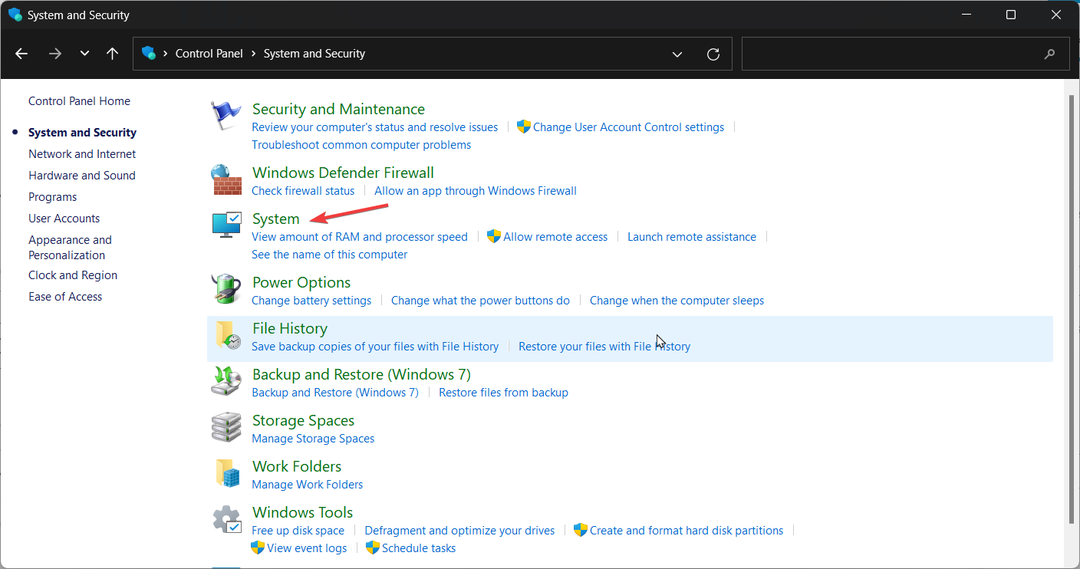
- Знайдіть Домен і робоча група варіант.

- Йти до Ім'я комп'ютераі натисніть Зміна.
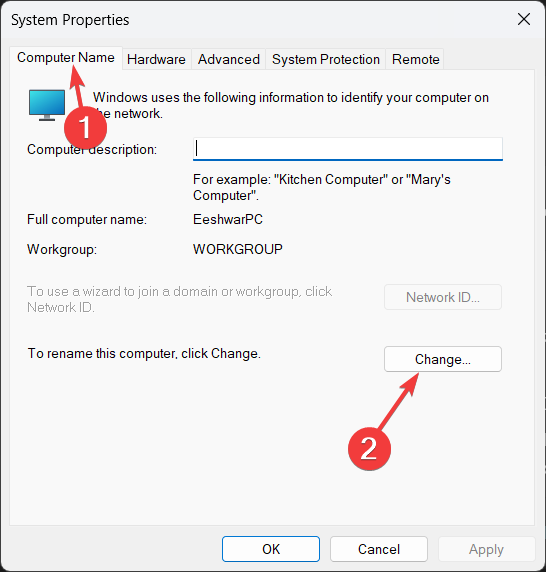
- Під Член, натисніть Домен, введіть ім’я домену та натисніть в порядку.

- Знову натисніть в порядкуі перезавантажте ПК.
- Помилка 0x80242020: що це таке та як її швидко виправити
- Екран чорніє під час підключення до зовнішнього монітора [Виправити]
3. Використовуйте Windows PowerShell
- Натисніть вікна ключ, вид PowerShell, і натисніть Запустити від імені адміністратора.
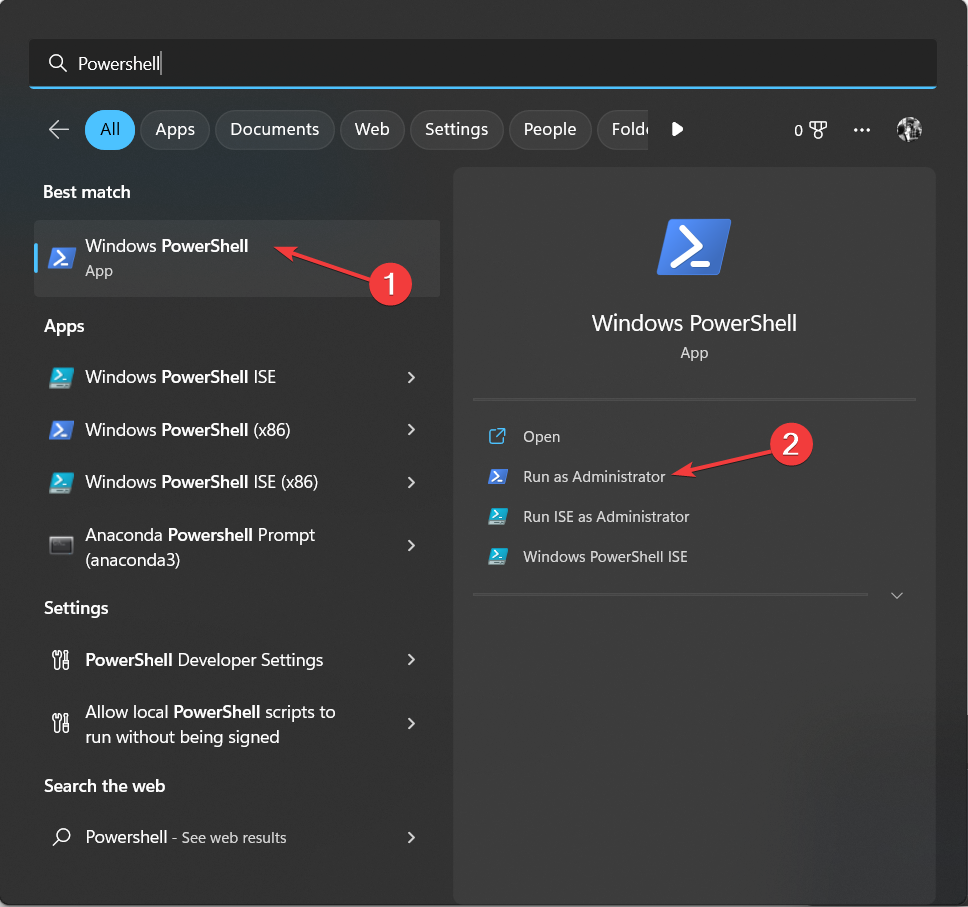
- Введіть таку команду, замініть %domainname% відповідним доменним іменем для вашої мережі та натисніть Enter:
Add-Computer -DomainName %domainname% -Credential (Get-Credential) - Вам буде запропоновано ввести ім’я користувача та пароль облікового запису з дозволом на приєднання до домену.
4. Використовуйте командний рядок
- Натисніть вікна ключ, вид CMD і натисніть Запустити від імені адміністратора.

- Скопіюйте та вставте наступну команду, замініть %ім'я комп'ютера%, %Доменне ім'я%, %ім'я користувача%, і %пароль% із відповідними значеннями для вашої мережі та натисніть Enter:
netdom join %computername% /domain:%domainname% /userd:%username% /passwordd:%password% - Після завершення перезавантажте комп’ютер.
Отже, це методи, яких потрібно дотримуватися, щоб приєднати Windows 11 до домену. Спробуйте ці методи додати його до домену, і повідомте нам, що спрацювало для вас, у розділі коментарів нижче.
Все ще виникають проблеми?
СПОНСОРОВАНО
Якщо наведені вище пропозиції не допомогли вирішити вашу проблему, ваш комп’ютер може мати серйозніші проблеми з Windows. Ми пропонуємо вибрати комплексне рішення, наприклад Фортект для ефективного вирішення проблем. Після встановлення просто натисніть Переглянути та виправити кнопку, а потім натисніть Почати ремонт.